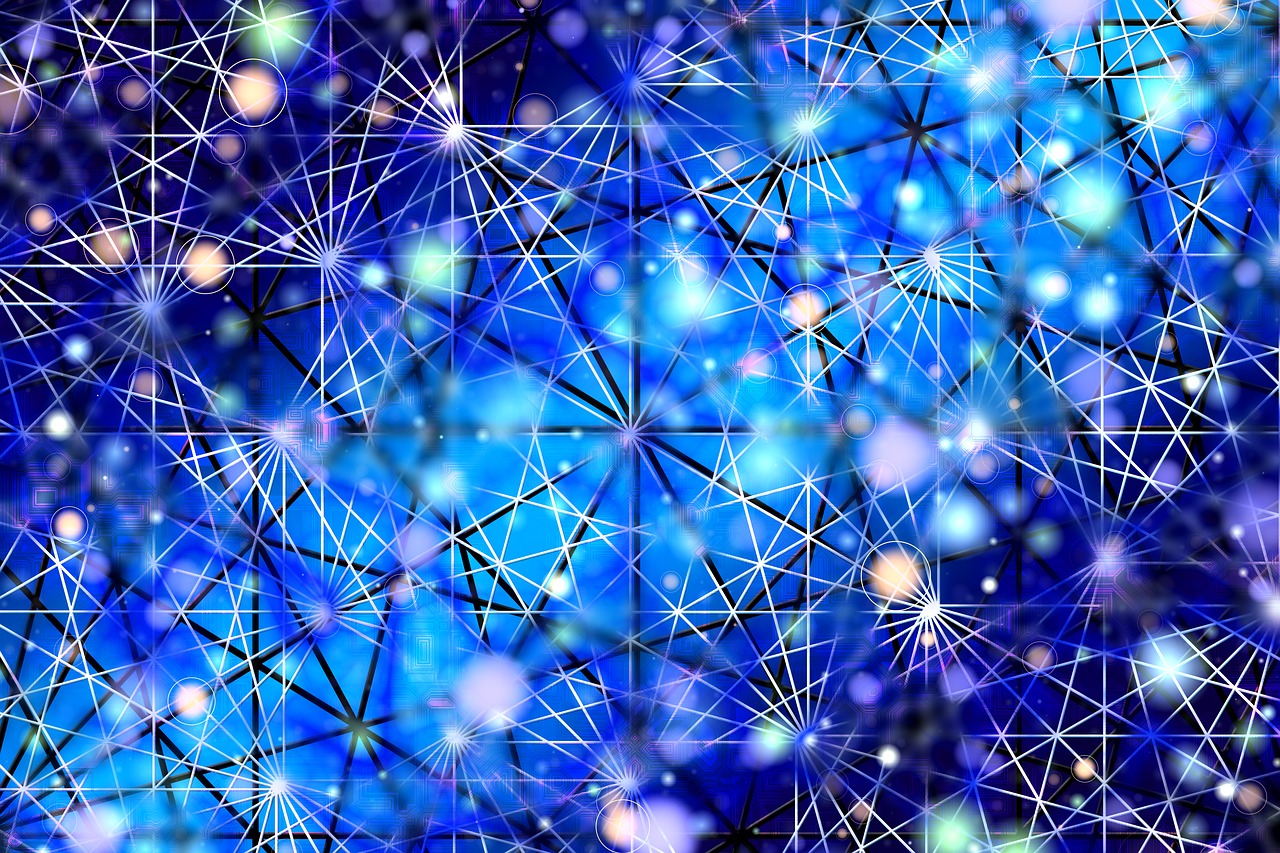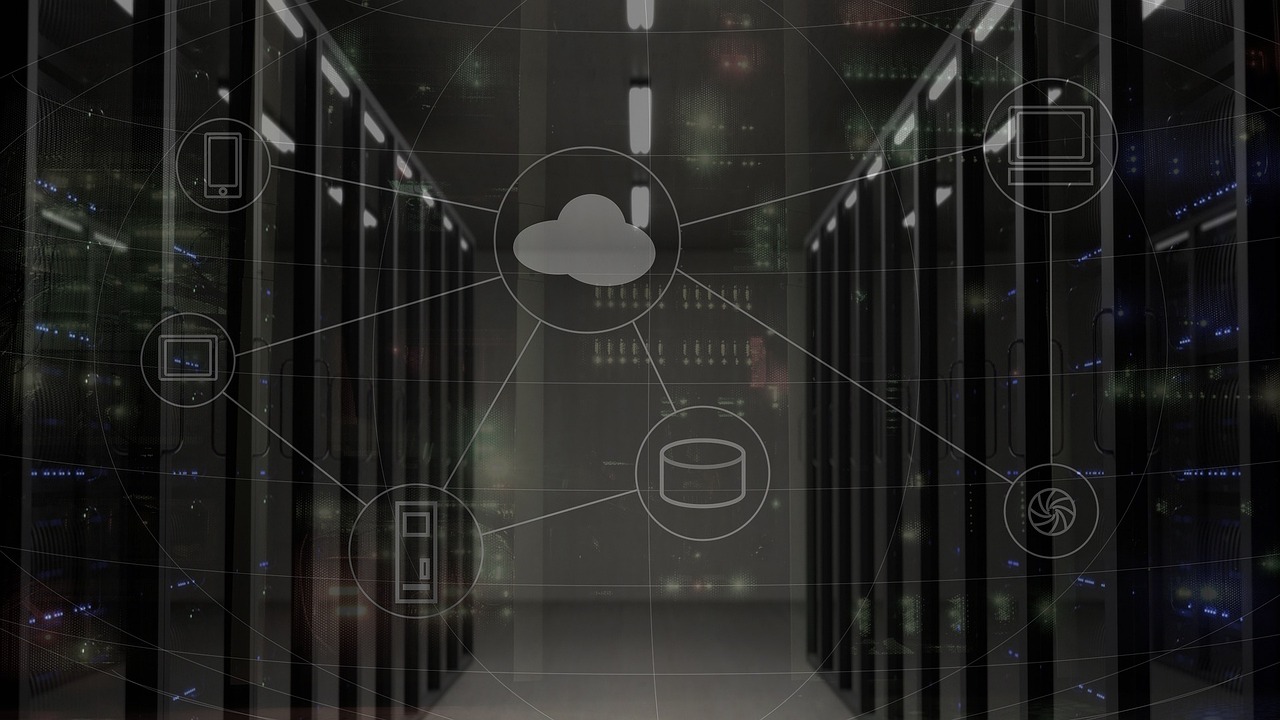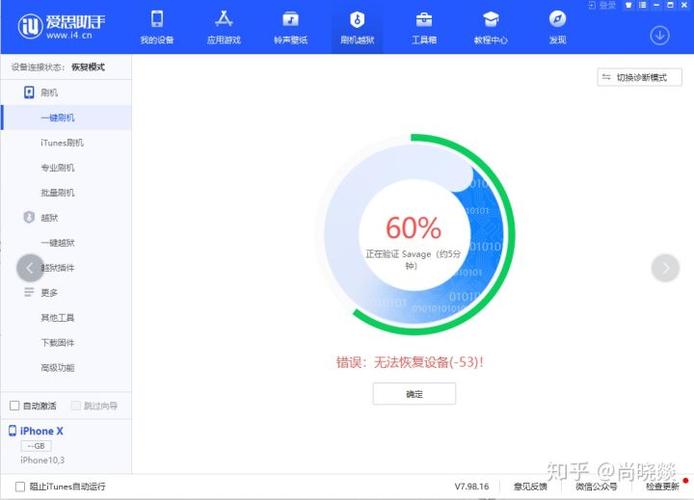修改hosts文件后缀需先关闭相关程序,然后用记事本打开文件,更改后缀名保存。
在计算机网络配置中,hosts 文件是一个不可或缺的系统文件,它负责将域名映射到对应的IP地址,在某些情况下,我们可能需要手动修改 hosts 文件以达到特定的目的,比如绕过域名服务器直接访问某个网站,或者解决本地开发中的域名解析问题,以下是在常见操作系统中如何修改 hosts 文件的详细步骤。
Windows系统修改hosts文件

1、打开文件管理器:你需要以管理员身份打开文件管理器,可以通过搜索栏输入“资源管理器”,然后右键点击并选择“以管理员身份运行”。
2、定位hosts文件:hosts 文件通常位于 C:WindowsSystem32driversetc 目录下,你可以直接复制该路径到地址栏进行访问。
3、编辑hosts文件:由于 hosts 文件默认没有扩展名,你需要先为其添加“.txt”扩展名来方便编辑,之后,你可以用任何文本编辑器打开它。
4、修改内容并保存:在文件中找到需要修改的地方,进行相应的更改,完成修改后,记得保存文件。
5、移除扩展名:编辑完成后,需要将 “.txt” 扩展名去掉,恢复 hosts 文件的原始状态。
6、管理员权限保存:如果提示权限不足,需要再次确认你以管理员身份操作,或者右键点击文件选择“以管理员身份运行”。
macOS/Linux系统修改hosts文件
1、打开终端:在macOS或Linux下,你通常需要通过命令行终端来修改 hosts 文件。
2、使用文本编辑器:在终端中输入命令 sudo nano /etc/hosts (对于macOS)或 sudo nano /etc/hosts (对于Linux),使用 nano 文本编辑器(你也可以选择其他文本编辑器如 vim 或 emacs)。
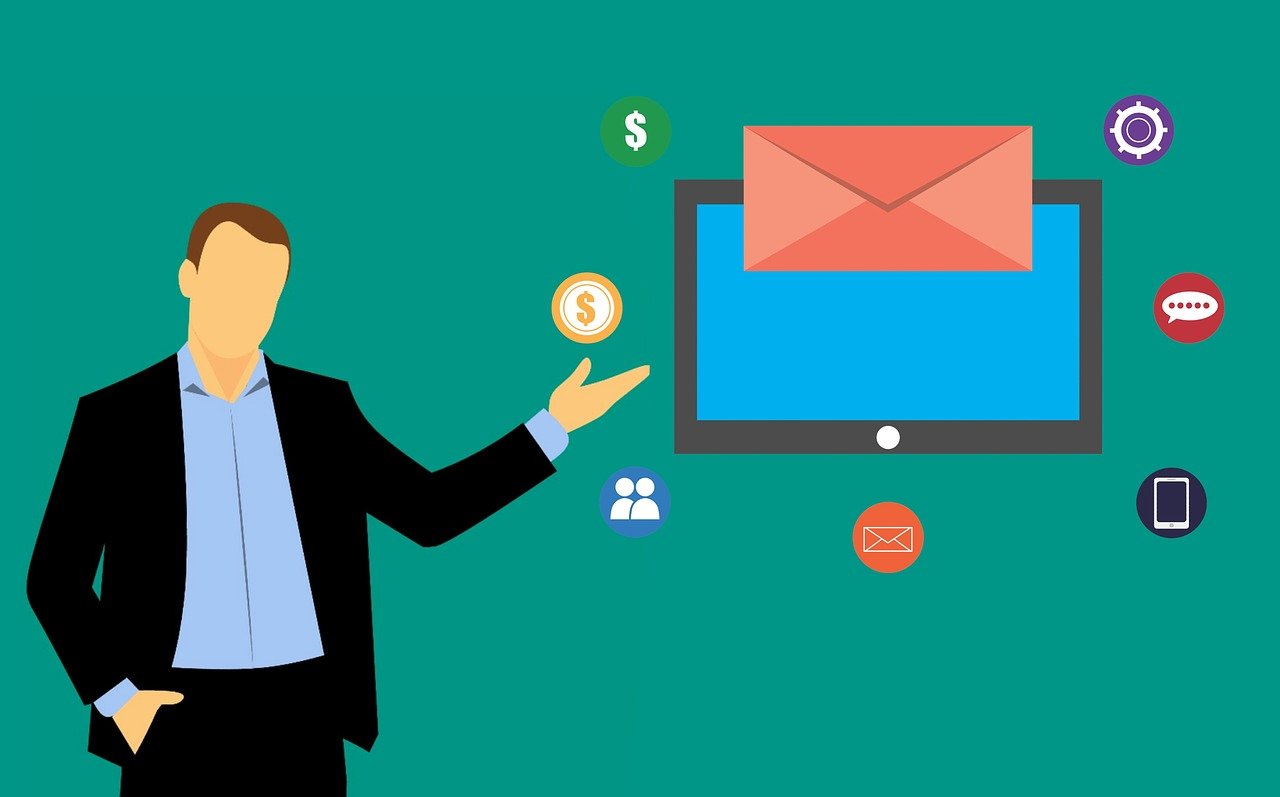
3、编辑文件:输入密码后,你将能够编辑 hosts 文件,在文件中添加或修改需要的映射记录。
4、保存并退出:完成编辑后,按 Ctrl+O 保存文件,然后按 Ctrl+X 退出编辑器。
5、刷新DNS缓存:某些系统可能需要刷新DNS缓存才能立即看到 hosts 文件的改动效果,在macOS中,可以使用命令 sudo killall -HUP mDNSResponder;而在Linux系统中,这个步骤通常不是必需的。
注意事项
修改 hosts 文件时一定要小心,错误的修改可能导致网络连接问题。
在修改之前建议备份原 hosts 文件,以便必要时可以恢复。
更改 hosts 文件所做的映射优先于DNS服务器的解析结果,因此可以用来临时屏蔽或解决某些网站访问问题。
使用文本编辑器修改 hosts 文件时,应确保不要破坏文件的原有格式,每条映射记录通常占一行,IP地址和域名之间用空格或制表符隔开。
相关问题与解答

Q1: 修改了hosts文件后,为什么网站还是无法访问?
A1: 可能原因包括:修改的映射关系有误、未正确保存文件、DNS缓存未刷新等,检查这些方面并进行必要的修正。
Q2: hosts文件中的注释是如何表示的?
A2: 在 hosts 文件中,以井号()开头的部分被视为注释,不会被系统解析。
Q3: 修改hosts文件是否会影响网络安全?
A3: 不当的修改可能会引入安全风险,因为它可以被用来指向恶意网站,务必仅添加可信的映射。
Q4: 我可以在网络共享的电脑上修改hosts文件吗?
A4: 理论上可以,但这样做可能影响所有使用该电脑的用户的网络访问,建议谨慎操作,并事先通知其他用户。